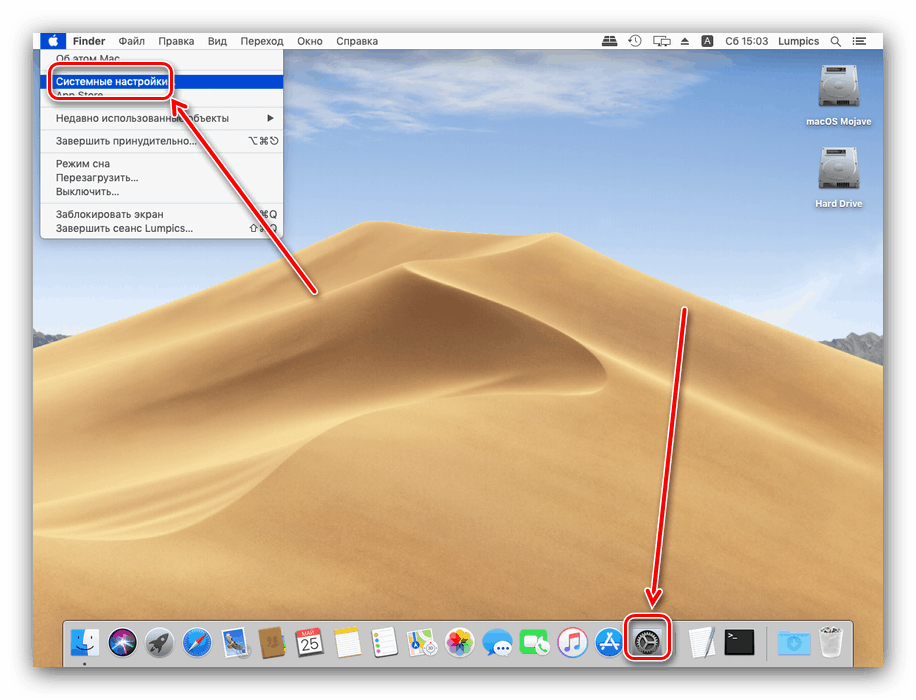كيفية إعادة تشغيل MacBook
إعادة تشغيل الكمبيوتر هي عملية تافهة مطلوبة لتطبيق التغييرات العامة على النظام أو بعض أنواع البرامج. لا يعرف الوافدون الجدد إلى نظام macOS أحيانًا كيفية القيام بذلك في نظام "apple" ، واليوم نريد أن نقول لهم حلولاً لهذه المشكلة.
محتوى
إعادة تشغيل MacBook
يمكنك إعادة تشغيل جهاز كمبيوتر محمول من إنتاج Apple بنفس طريقة تشغيل أجهزة الكمبيوتر المحمولة الأخرى: البرامج أو الأجهزة. تقليديا ، الطريقة الأولى هي الأفضل ، ولكن في بعض الأحيان الثانية ليست كافية.
الأسلوب 1: إعادة التشغيل من تحت النظام
غالبًا ما قام المستخدمون الذين قاموا بالتبديل إلى نظام التشغيل MacOS باستخدام نظام التشغيل Windows بإعادة تشغيل النظام من خلال قائمة "ابدأ". في نظام التشغيل "apple" ، يتم لعب دور هذه الأداة بواسطة عنصر Apple في شريط القوائم.
- انتقل إلى سطح مكتب MacBook الرئيسي وانقر على الزر مع شعار التفاح.
- حدد "إعادة التشغيل ..." من القائمة.
- إذا طُلب منك إغلاق البرامج المفتوحة ، أغلقها ، ولكن قبل القيام بذلك ، تأكد من إجراء جميع التغييرات على الملفات قيد التشغيل وحفظها.
- انتظر النظام لإعادة التشغيل.
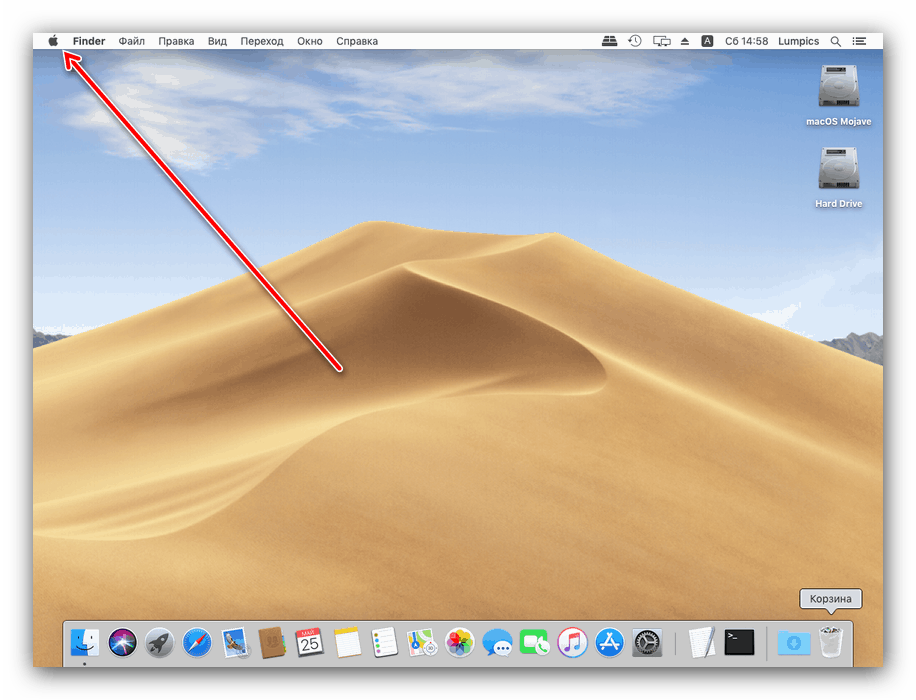
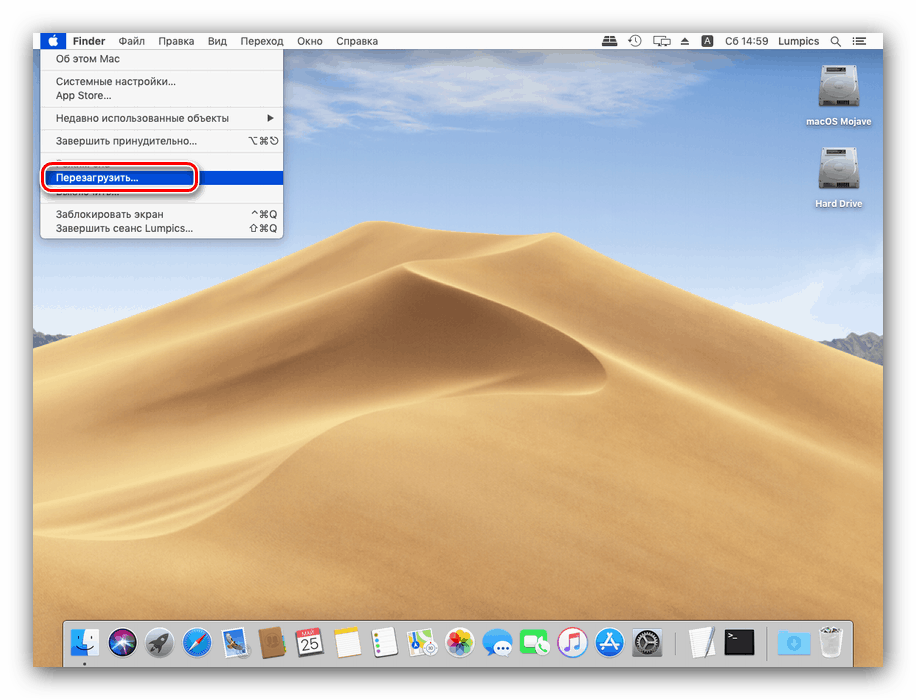
يمكنك أيضًا إعادة تشغيل النظام من نافذة اختيار الحساب.
- افتح قائمة Apple وحدد " إنهاء الجلسة ..." .
- بعد الخروج من الحساب ، ابحث عن زر "إعادة التحميل " أدناه وانقر عليه.
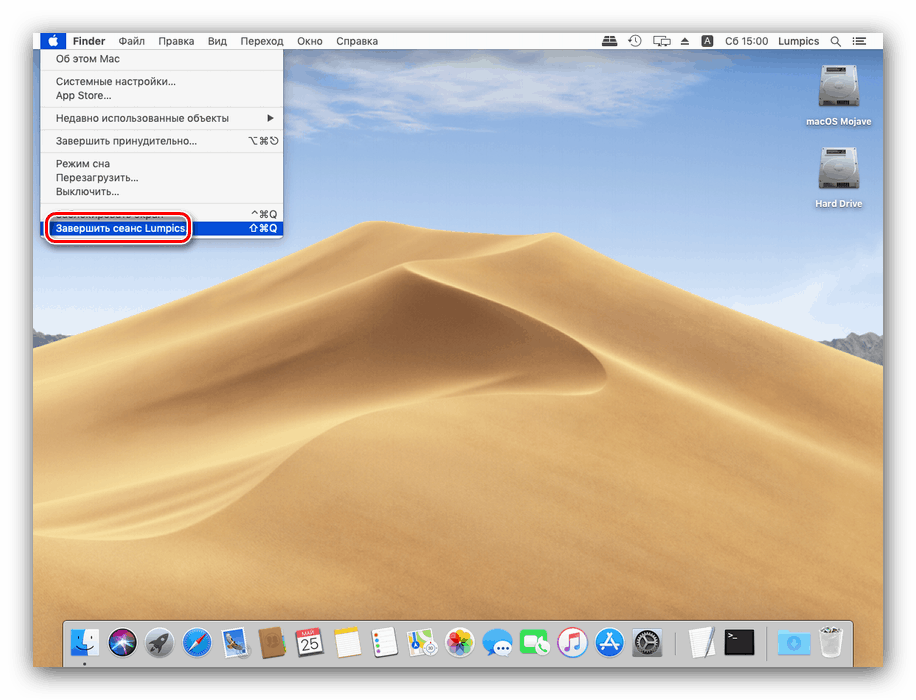
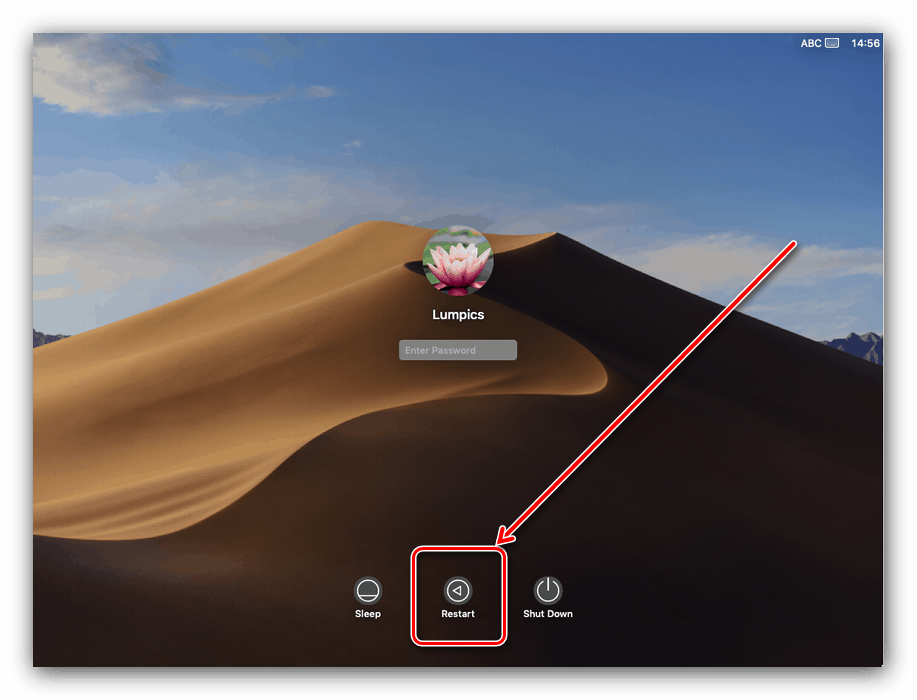
كما ترون ، فإن عملية إعادة تشغيل البرنامج مطابقة عمومًا لـ "أنظمة تشغيل" أخرى.
الطريقة 2: إعادة تشغيل الأجهزة
إعادة تشغيل نظام باستخدام طريقة الأجهزة أكثر صلابة من البرمجيات. في بعض الحالات ، قد يؤدي ذلك إلى حدوث مشكلات في التنزيلات اللاحقة ، لذلك نوصي باستخدامها كملجأ أخير فقط.
- انتقل إلى لوحة المفاتيح MacBook - اضغط مع الاستمرار على Control + Command + Power Button . في الإصدارات المزودة بمستشعر Touch ID ، يلزمك لمسها مع الاستمرار.
- امسك هذه المفاتيح حتى يتم إيقاف تشغيل شاشة الكمبيوتر المحمول ، ثم حررها.
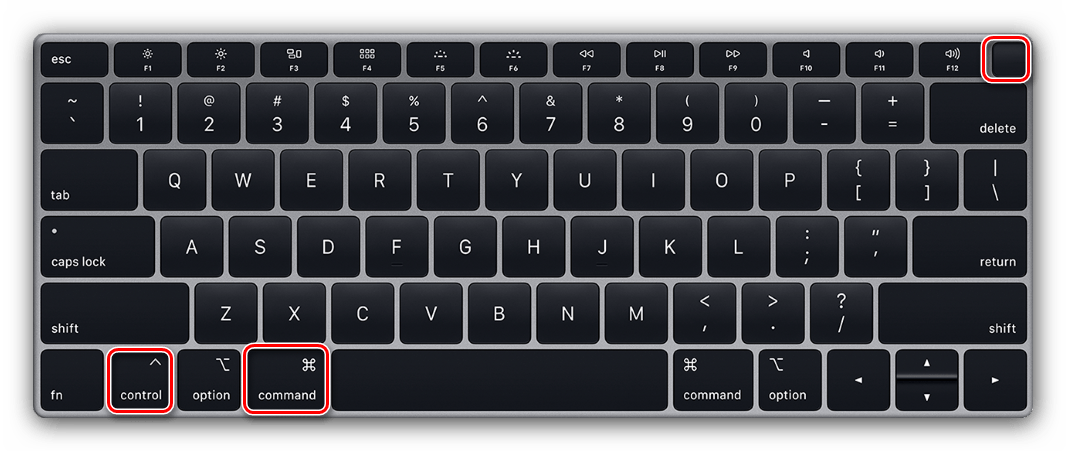
إذا تم كل شيء بشكل صحيح ، سيتم إعادة تشغيل MacBook.
اقرأ أيضا: اختصارات لوحة المفاتيح لنظام التشغيل MacOS
لا يتم إعادة تشغيل MacBook
في بعض الأحيان تفشل هذه العملية البسيطة - قد يتم إيقاف تشغيل الجهاز بدلاً من إعادة التشغيل أو التشغيل بشكل غير صحيح. النظر في الأسباب المحتملة لهذا السلوك وطرق استكشاف الأخطاء وإصلاحها.
في معظم الأحيان ، تواجه مشكلة مماثلة من قبل المستخدمين الذين يمارسون طريقة إعادة تشغيل الأجهزة. السبب بسيط: إما أنه تم الضغط على تركيبة المفاتيح غير الصحيحة ، أو أن هناك مشاكل في لوحة المفاتيح أو مع زر الطاقة بشكل خاص. الحل هو اختبار سلوك لوحة المفاتيح.
أيضًا ، تتم مقاطعة إعادة التشغيل العادية غالبًا من خلال تعليق التطبيقات. إغلاقها بالطريقة المعتادة لن تعمل ، سوف تحتاج إلى استخدام طريقة الإكراه القسري. للحصول على تفاصيل الإجراء ، يرجى الرجوع إلى الدليل على الرابط أدناه. 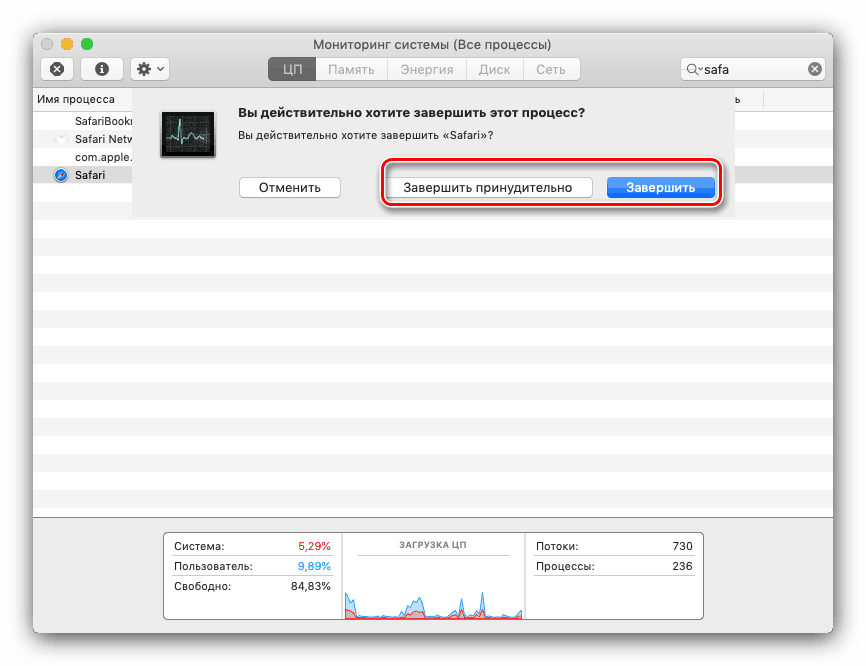
الدرس: إنهاء البرنامج القسري على ماك
نقطة نادرة وأقل وضوحًا هي مشاكل البرامج الموجودة عند بدء تشغيل نظام التشغيل. هذا هو عادة السبب الرئيسي لمشكلة بدء تشغيل النظام بعد إعادة التشغيل. يمكنك حل المشكلة كما يلي:
- قم بتنزيل macOS في الوضع الآمن - سيتيح لك ذلك تسجيل الدخول. للقيام بذلك ، اضغط مع الاستمرار على مفتاح Shift أثناء عملية التمهيد.
- بعد ذلك ، افتح الأداة " تفضيلات النظام" - يمكنك القيام بذلك من خلال قائمة Apple أو Dock.
![افتح إعدادات النظام لإصلاح مشاكل بدء التشغيل عند إعادة تشغيل MacBook]()
في إعدادات النظام ، افتح الأداة الإضافية Users and Groups .
- انقر فوق علامة التبويب "الكيانات" . في المنطقة المحددة في لقطة الشاشة ، هناك عناصر لبدء تشغيل النظام. ستحتاج منه إلى إزالة كل ما لا يتعلق بمنتجات Apple: للقيام بذلك ، حدد الموضع المطلوب وانقر على الزر مع أيقونة ناقص في الجزء السفلي من المنطقة.
- قم بتطبيق التغييرات وحاول إعادة التشغيل - هذه المرة يجب أن تمر العملية دون مشاكل.
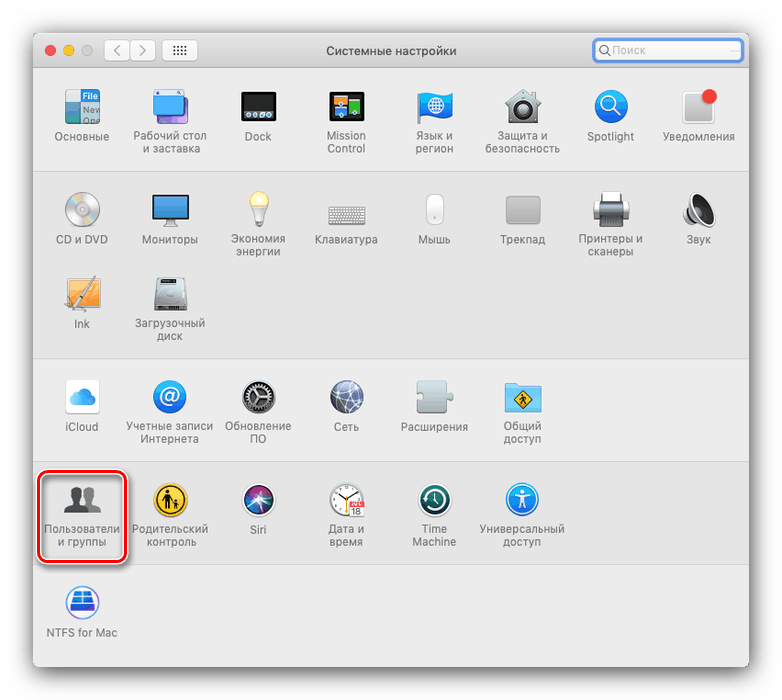
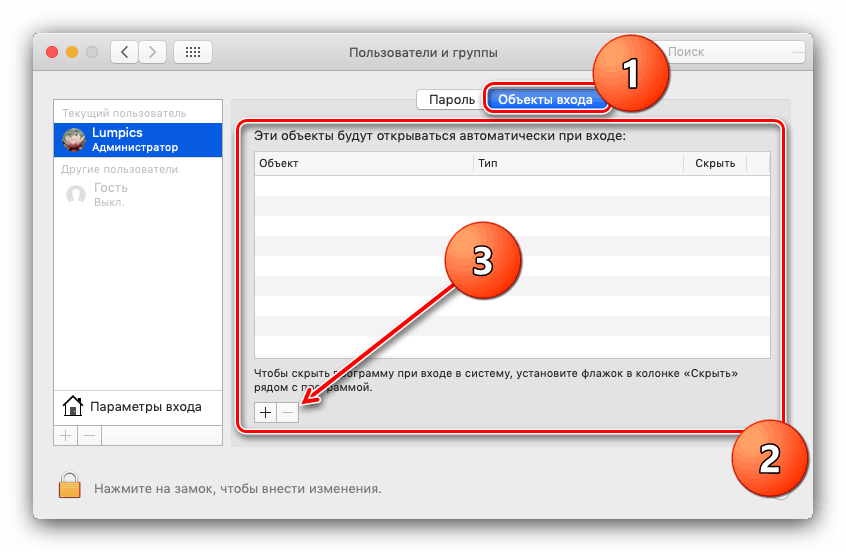
أيضًا ، لا يمكن استبعاد مشاكل محرك الأقراص. سيكون الخيار الأفضل هو التحقق من وسيط البيانات باستخدام أداة Disk Utility . 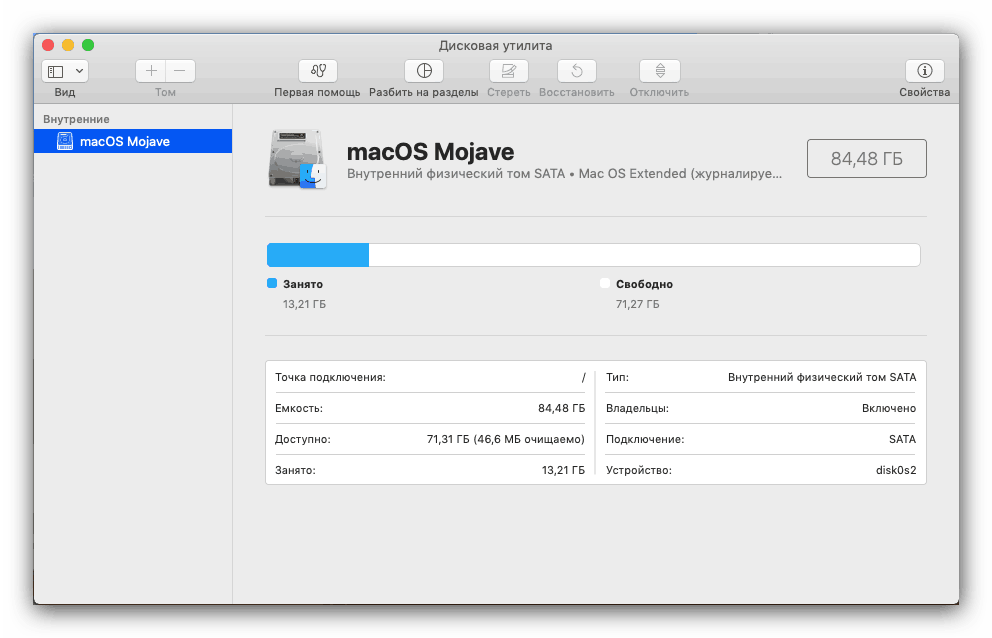
مزيد من التفاصيل: فائدة القرص على ماك
استنتاج
وبالتالي ، تعرفنا على طرق إعادة تشغيل MacBook ، وكذلك أسباب الفشل أثناء هذا الإجراء وطرق حلها.